
그래픽 디자인에서 텍스트 입력은 필수적인 부분입니다. 강력한 도구인 Photoshop을 사용하면 텍스트를 쉽게 삽입하고 다양화할 수 있습니다. 이 기사에서는 PHP 편집기 Banana가 텍스트 입력 위치, 글꼴 및 크기 조정, 색상 채우기 등 Photoshop에서 텍스트를 입력하는 자세한 방법을 소개합니다. 관련 요구 사항이 있으면 계속 읽으십시오.
먼저 포토샵 소프트웨어를 열고 아래 그림과 같이 열기 버튼을 클릭해 문서를 엽니다.
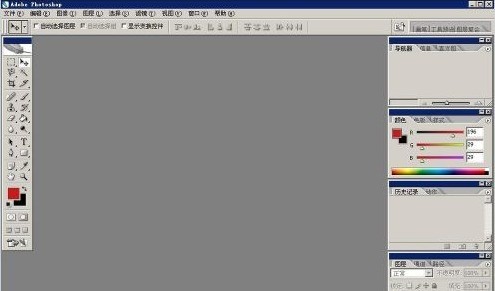
텍스트를 입력하려면 먼저 새 캔버스 파일을 만들어야 합니다. 아래와 같이 파일 - 새로 만들기를 클릭합니다.
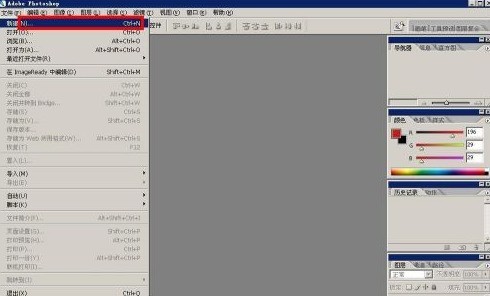
팝업 대화 상자에서 A4 파일을 선택하여 A4 용지 크기의 캔버스 파일을 만듭니다.
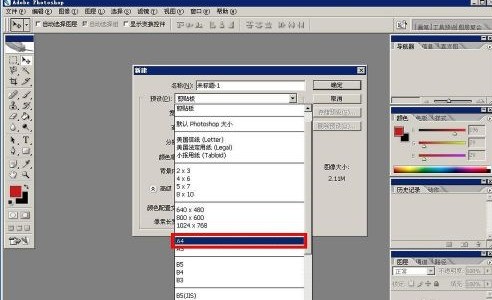
캔버스를 생성한 후 아래와 같이 단어와 유사한 빈 배경 파일을 볼 수 있습니다. 왼쪽 도구 모음에서 T 문자 도구를 선택한 다음 오른쪽 하단에 있는 화살표를 클릭하여 가로 텍스트를 선택합니다.
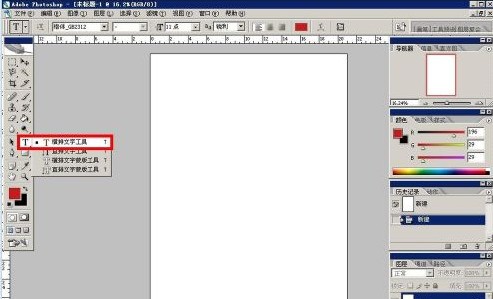
선택 후, 오른쪽 빈 부분을 직접 클릭하시면 마우스가 깜박이는 커서로 변해 텍스트를 입력하실 수 있습니다.
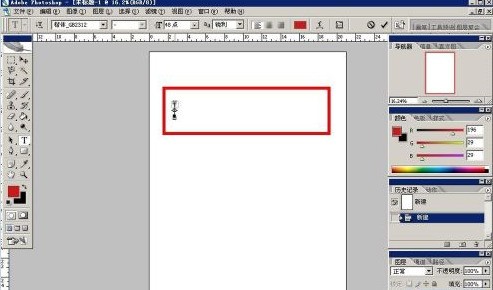
아래 그림과 같이 텍스트를 직접 입력하면 바로 위에 표시됩니다.
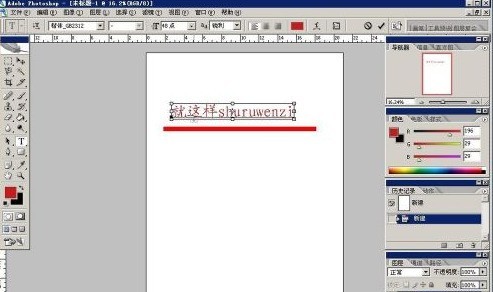
위 내용은 포토샵에서 텍스트를 입력하는 방법_포토샵에서 텍스트를 입력하는 방법의 상세 내용입니다. 자세한 내용은 PHP 중국어 웹사이트의 기타 관련 기사를 참조하세요!